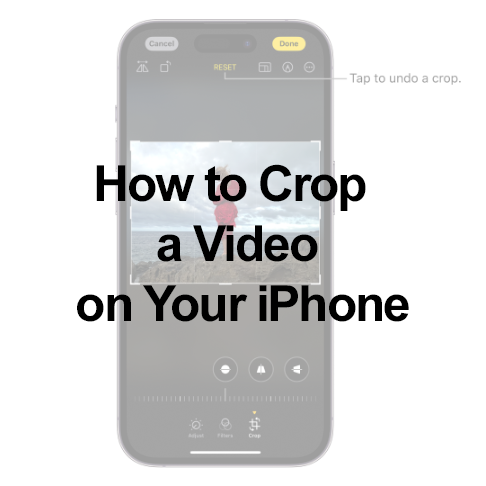
Het maken van geweldige inhoud op je iPhone houdt meer in dan alleen het opnemen van een geweldige video; het omvat ook het beheersen van postproductietechnieken zoals bijsnijden. Omdat de iPhone een dominante kracht is op de smartphonemarkt, is de hoogwaardige camera een cruciaal hulpmiddel geworden voor het vastleggen en delen van momenten. Er zijn echter momenten waarop een video moet worden bijgesneden om ongewenste elementen te verwijderen of om de beeldverhouding aan te passen, en dit doen zonder kwaliteit op te offeren is van cruciaal belang.
Video bijsnijden op de iPhone: aan de slag
Om de beste resultaten te garanderen, begint u met de nieuwste iOS-versie op uw iPhone. Bijsnijden is toegankelijk via de ingebouwde Foto's-app, een krachtig hulpmiddel voor het beheren en bewerken van uw video's zonder kwaliteitsverlies.
Stapsgewijze handleiding: Video iPhone bijsnijden
- Stap 1: Open de Foto's-app en zoek de video die je wilt bijsnijden.
- Stap 2: Tik op de video om deze te openen en druk vervolgens op de knop Bewerken.
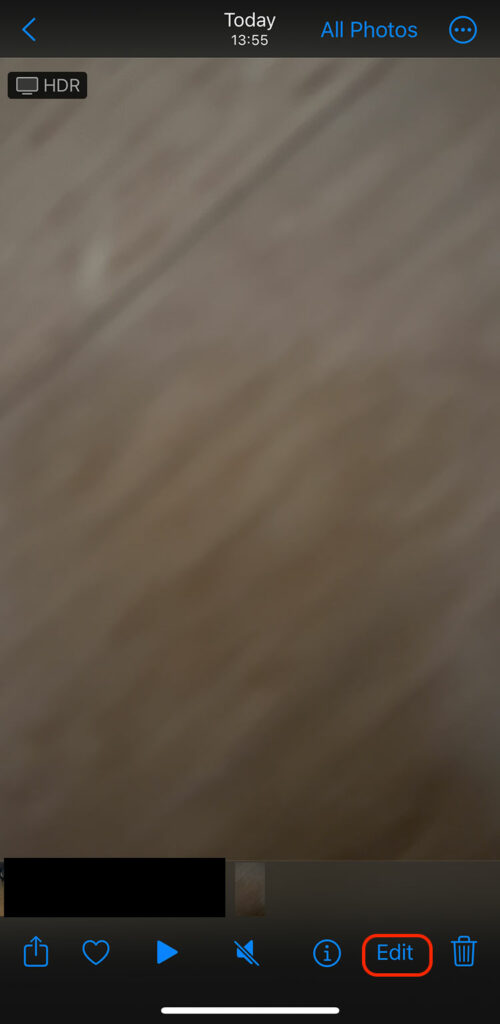
- Stap 3: Selecteer de knop Bijsnijden onder aan het scherm.
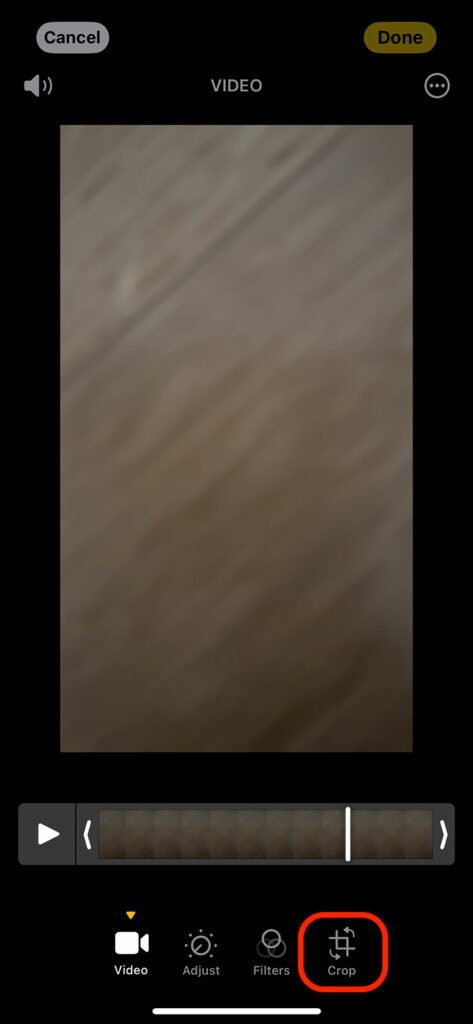
- Stap 4: Pas het bijsnijdgebied aan met de schuifregelaar. Sleep het bijsnijdvak naar wens.
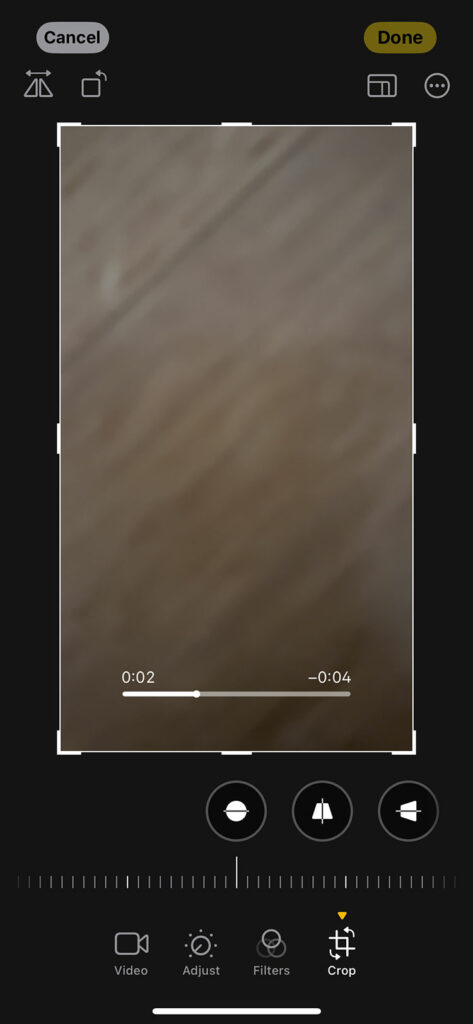
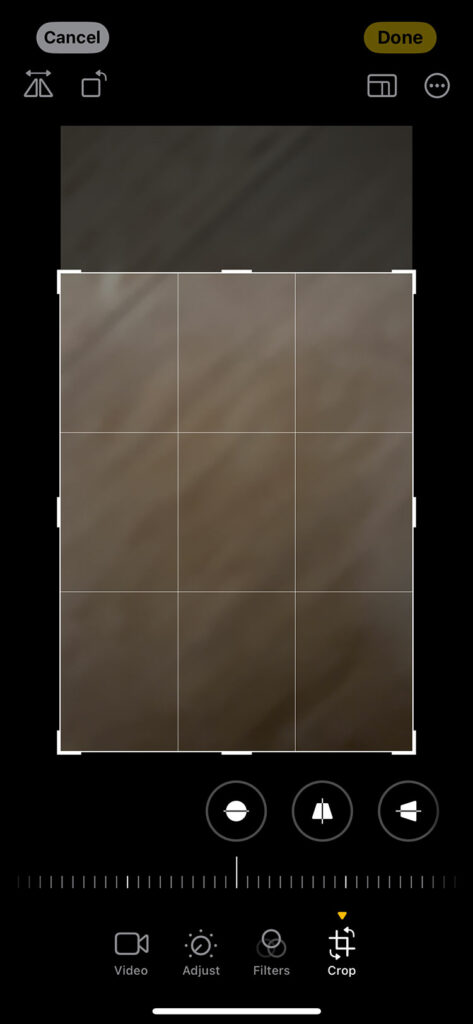
- Stap 5: Als u tevreden bent, tikt u op de knop Gereed.
- Stap 6: Sla uw video op door op de knop Video opslaan te tikken.
U kunt controleren de Apple-ondersteuningspagina voor meer details of bekijk de volgende video voor meer details.
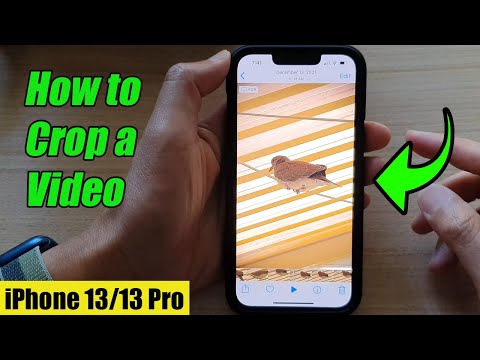
Verbeterde iPhone-videobewerking: maximaliseer uw creatieve potentieel
Naast de basisfunctie van bijsnijden is uw iPhone uitgerust met een uitgebreid pakket videobewerkingstools binnen de standaard Foto's-app. Deze functies verbeteren de visuele esthetiek van uw video en bieden een hoge mate van controle over de uiteindelijke uitvoer, waardoor uw inhoud er professioneel en aantrekkelijk uitziet.
Geavanceerde bewerkingsfuncties:
- Helderheid en kleuraanpassingen: verfijn de belichting van uw video met gebruiksvriendelijke schuifregelaars waarmee u de helderheid, het contrast en de verzadiging aanpast. Dit is perfect voor video's die zijn opgenomen in minder dan ideale lichtomstandigheden.
- Filters voor stilistische flair: Voeg een creatief tintje toe met een selectie ingebouwde filters. Deze variëren van vintage looks tot moderne, filmische tinten, waardoor je een specifieke sfeer of stijl kunt overbrengen.
- Trimmen voor precisie: Trimmen is cruciaal voor het scherpstellen van uw verhaal. Met de intuïtieve tijdlijnschuifregelaars kunt u eenvoudig het begin- en eindpunt van uw video knippen, onnodig beeldmateriaal verwijderen en de kijker betrokken houden.
- Aanpassing van de beeldverhouding: Of u nu berichten plaatst op Instagram, YouTube of een ander platform, door de beeldverhouding aan te passen, zorgt u ervoor dat uw video er op zijn best uitziet. De Foto's-app past de videoresolutie slim aan de door jou gekozen beeldverhouding aan, waardoor de kwaliteit behouden blijft.
- Resolutie en kwaliteitsbehoud: Wanneer u monteert, behoudt de app de hoogst mogelijke resolutie, waardoor uw video ook na uitgebreide bewerking scherp en helder blijft.
Aanvullende functionaliteiten
- Slow motion- en snelheidsaanpassingen: creëer dramatische effecten door delen van uw video te vertragen of te versnellen. Deze functie is uitstekend geschikt om belangrijke momenten te benadrukken of een leuke draai aan uw inhoud te geven.
- Audiobewerking en muziektoevoeging: verbeter de audiokwaliteit of voeg achtergrondmuziek toe aan uw video. Je kunt kiezen uit verschillende ingebouwde nummers of je eigen muziek importeren voor een persoonlijker tintje.
- Tekst- en titeloverlays: voeg tekst toe aan uw video's voor bijschriften, titels of annotaties. Pas het lettertype, de kleur en de plaatsing aan om de stijl van uw video aan te vullen.
- Stabilisatie: Als uw video schokkerig is, kunt u de stabilisatiefunctie gebruiken om de beelden vloeiender te maken, waardoor deze er professioneler uitzien.
- Frame-voor-frame bewerken: voor gedetailleerde bewerking kunt u uw video frame voor frame doornemen, zodat u verzekerd bent van nauwkeurige uitsneden en bewerkingen voor een onberispelijk eindproduct.
Tips voor optimaal bewerken
- Minimale bijsnijden: Om de essentie van uw originele beeldmateriaal te behouden, moet u de uitsneden minimaal houden. Overmatig bijsnijden kan leiden tot verlies van essentiële details in de video.
- Exporteren in hoge kwaliteit: Exporteer uw bewerkte video altijd in de hoogst beschikbare kwaliteit om ervoor te zorgen dat de video er op alle kijkplatforms helder en duidelijk uitziet.
Het gebruik van deze geavanceerde functies en tips kan uw iPhone 15-beelden in een gepolijste, professioneel ogende video. Of je nu een hobbyist of een aspirant-filmmaker bent, deze tools bieden eindeloze mogelijkheden voor creatieve expressie en verhalen vertellen via je iPhone. Meer hierover leest u in de officiële iPhone-gebruikershandleiding.
Formaat van video-iPhone wijzigen: aanpassen aan verschillende schermformaten
In het huidige diverse digitale landschap kan uw video-inhoud op verschillende apparaten worden bekeken, van smartphones tot grote desktopmonitors. Het aanpassen van uw video aan verschillende schermformaten is van cruciaal belang voor het behoud van de visuele integriteit en impact. Wanneer u uw video bijsnijdt en het formaat ervan wijzigt op een iPhone, houd rekening met het bestemmingsplatform en het typische weergavescherm.
Video's die voor YouTube zijn bestemd, gebruiken bijvoorbeeld doorgaans een beeldverhouding van 16:9, ideaal voor breedbeeldweergave op laptops en tv's. Dit landschapsformaat zorgt ervoor dat je video het hele scherm vult, zonder lelijke zwarte balken aan de zijkanten. Omgekeerd geeft Instagram de voorkeur aan een vierkant (1:1) of verticaal (4:5) formaat, geoptimaliseerd voor schermen van mobiele telefoons waarop gebruikers staand door hun feed scrollen.
Bovendien geven platforms als TikTok en Snapchat prioriteit aan een verticaal formaat van 9:16, waarbij ze profiteren van de schermvullende ruimte van rechtopstaande smartphones. Het selecteren van de juiste beeldverhouding vergroot het kijkplezier en zorgt ervoor dat uw inhoud wordt gezien zoals bedoeld, zonder lastig bijsnijden of uitrekken. Houd er rekening mee dat het handhaven van een hoge resolutie tijdens deze aanpassingen van cruciaal belang is voor het behoud van de videokwaliteit op alle schermtypen.
Video bijsnijden op iOS: aanvullende bronnen
Voor geavanceerdere bewerkingen bieden apps als iMovie, Adobe Premiere Rush en InShot uitgebreide functies. iMovie biedt bijvoorbeeld gemakkelijke compatibiliteit met iPhone-beelden en naadloze integratie met het ecosysteem van Apple.
Om de kwaliteit tijdens het bijsnijden te behouden, gebruik je hoogwaardige videobewerkingsapps en exporteer je in de hoogste resolutie.
Veelgestelde vragen: videobewerking op iPhone
Kan ik de beeldverhouding van een video op mijn iPhone wijzigen?
Ja, u kunt de beeldverhouding van a. wijzigen video op je iPhone met behulp van de ingebouwde Foto's-app. Selecteer eenvoudig de video, tik op 'Bewerken' en kies het bijsnijdgereedschap. Hier vindt u opties om te schakelen tussen verschillende beeldverhoudingen, zoals 16:9, 4:3, 1:1, enz., zodat deze op verschillende platforms en schermformaten passen.
Hoe snijd ik een video bij tot een specifieke dimensie op mijn iPhone?
Gebruik de Foto's-app om een video bij te snijden tot specifieke afmetingen op uw iPhone. Nadat je je video hebt geselecteerd en op 'Bewerken' hebt gedrukt, kies je het bijsnijdgereedschap. U kunt de randen van het bijsnijdkader handmatig aanpassen of vooraf ingestelde beeldverhoudingen selecteren die overeenkomen met specifieke afmetingen.
Zijn er gratis apps aanbevolen voor het bijsnijden van video's op de iPhone?
Ja, er zijn verschillende gratis apps voor het bijsnijden van video's op de iPhone. iMovie, ontwikkeld door Apple, is een populaire keuze en biedt een reeks bewerkingstools, waaronder bijsnijden. Een andere aanbevolen app is InShot, die gebruiksvriendelijk is en verschillende bewerkingsopties biedt.
Kan ik een video op mijn iPhone bijsnijden en in verschillende formaten opslaan?
Hoewel de eigen Foto's-app van de iPhone geen formaatconversie biedt na het bijsnijden, kun je apps van derden gebruiken, zoals iMovie of Adobe Premiere Rush. Deze apps bieden meer flexibiliteit bij het opslaan van uw bewerkte video in verschillende formaten zoals MP4, MOV, enz.
Is het mogelijk om een video op de iPhone bij te snijden en tegelijkertijd effecten toe te voegen?
Ja, het is mogelijk om een video bij te snijden en toe te voegen effecten tegelijkertijd op een iPhone. Met de Foto's-app kun je je video bijsnijden en verschillende filters en aanpassingen toepassen. Voor geavanceerdere effecten kunt u apps als iMovie of InShot gebruiken, die een breder scala aan bewerkingsfuncties bieden.
Onze conclusie
Een video bijsnijden op je iPhone is een evenwichtsoefening tussen het behouden van kwaliteit en het bereiken van de gewenste kadrering. Vergeet niet om de ingebouwde Foto's-app te gebruiken voor eenvoudige bewerkingen of apps van derden voor complexere behoeften. Uw video's behouden hun professionele uitstraling door de oorspronkelijke beeldverhouding te behouden, uitgebreide bijsnijdingen te minimaliseren en in de hoogste kwaliteit te exporteren. Of je nu een doorgewinterde videograaf bent of een gewone gebruiker, met deze tips kun je je iPhone-video's effectief bijsnijden, zodat elk frame er net zo scherp en helder uitziet als bedoeld.






Laat een reactie achter